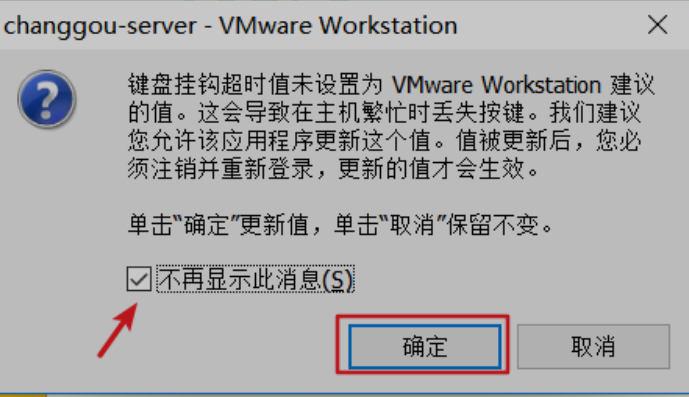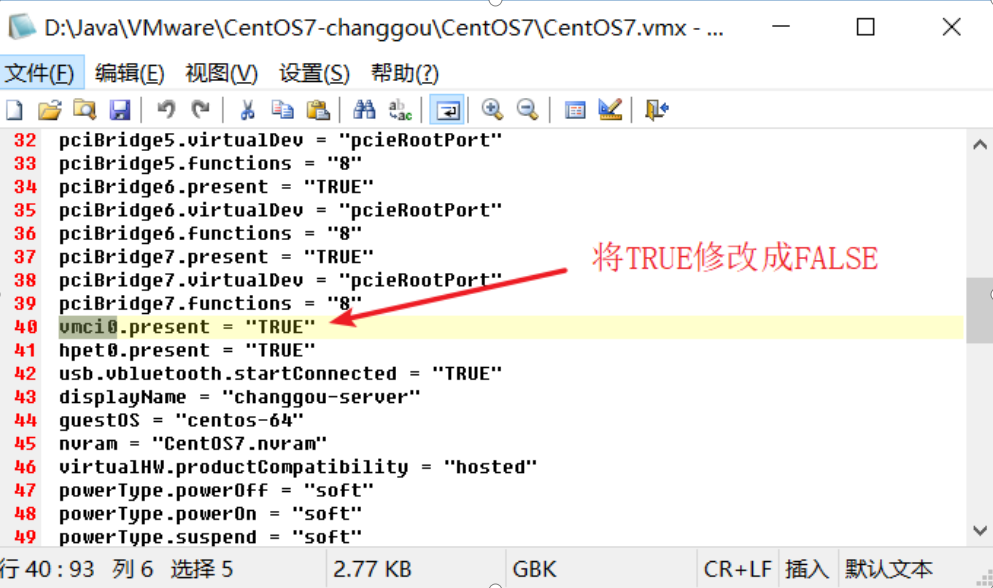【推荐】2019 Java 开发者跳槽指南.pdf(吐血整理) >>> 
闲话不多说,接着 上一篇
2.3.2问题2:计算机虚拟化禁用了
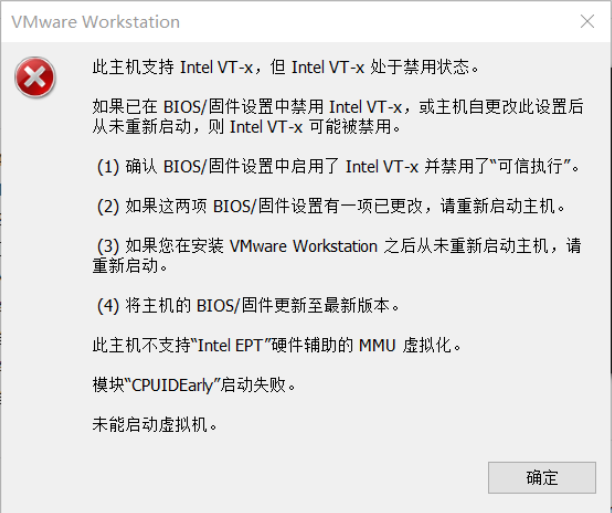
禁用参考:https://jingyan.baidu.com/article/fc07f98976710e12ffe519de.html
-
注意:不同电脑的BIOS设置不同,找“Intel Virtualization Technology”相关资源即可。
-
步骤一:电脑重启时,进入bios中(可能按键:F2、F8、F12、Delete )
-
步骤二:选择advanced选项卡,选择CPU setup,按enter键进入
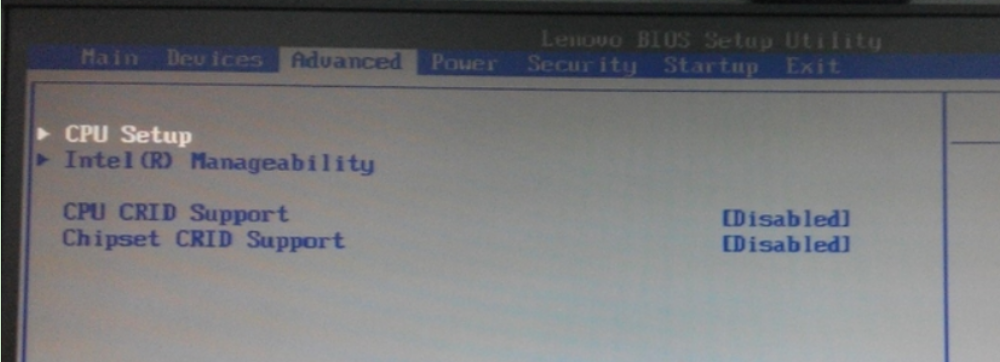
-
步骤三:开启虚拟化,选择Intel Virtualization Technology,修改成“Enabled”

-
步骤四:保存并退出(F10)
2.3.3问题3:虚拟机被移动
点击“我已复制该虚拟机”
2.3.4问题4:不支持CPUID错误
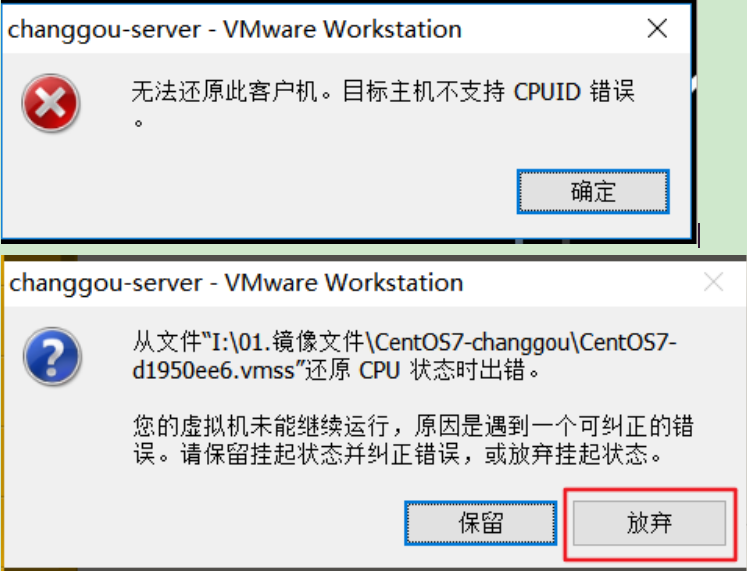
- 先“确定”,再“放弃”
2.3.5问题5:第一次使用虚拟机
- 勾选复选框,点击确定

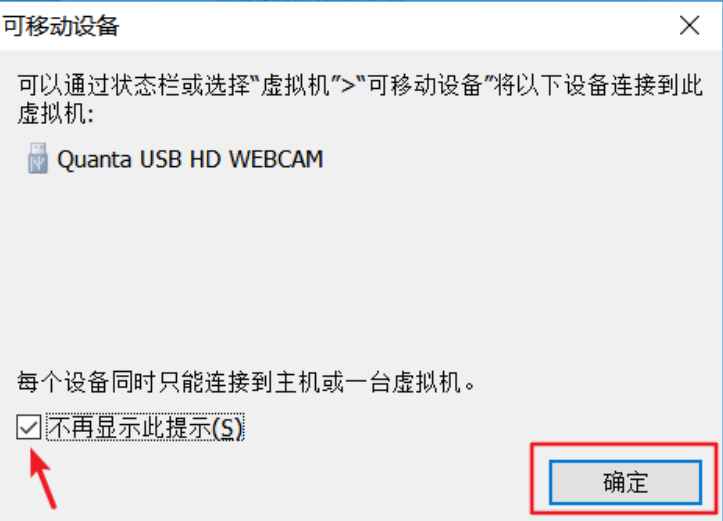
2.3.6问题6:权限不足
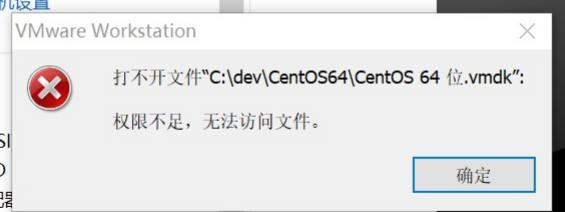
- 右键“以管理员运行”VMware Workstation
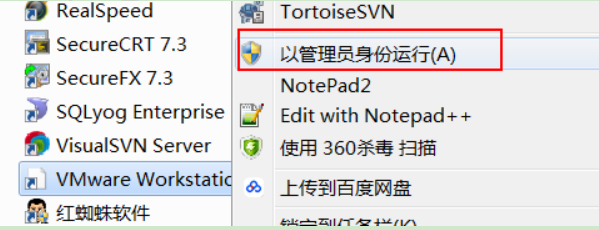
2.3.7问题7:计算机配置问题
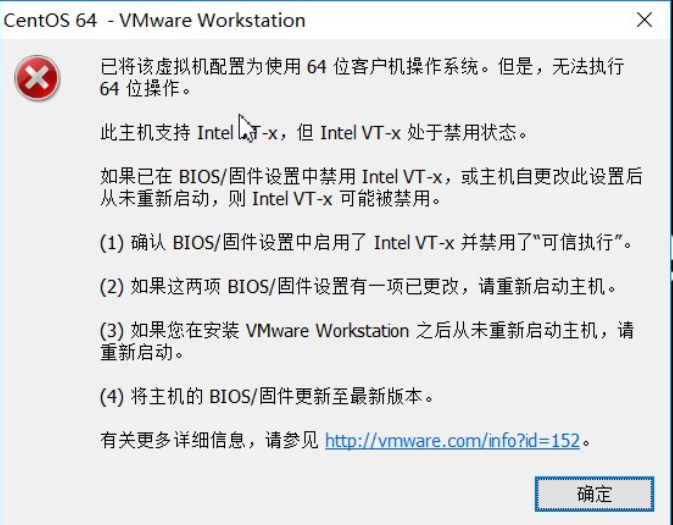
- 解决方案:去bios中开启“虚拟化”支持。
- 参考: https://jingyan.baidu.com/article/fc07f98976710e12ffe519de.html
2.3.8问题8:ISO文件损坏或丢失
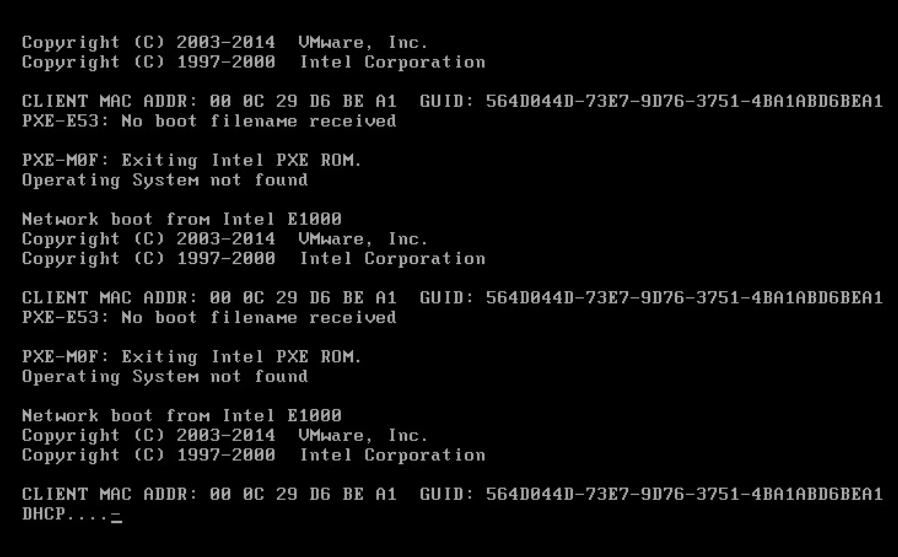
- 损坏的解决方案:重新拷贝一份ISO文件。
- 丢失的解决方案:在启动前,请先配置ISO文件
2.3.9问题9:句柄无效
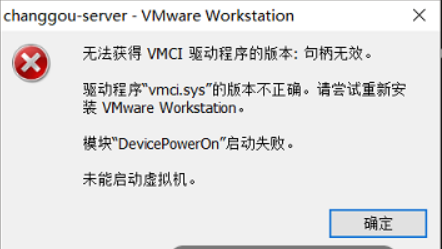
- 步骤一:查询虚拟机存放的位置
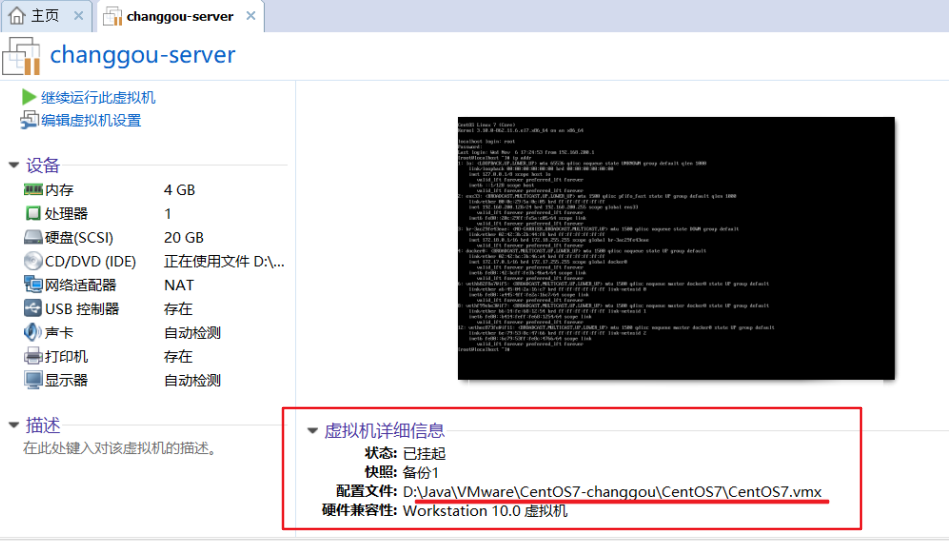
- 步骤二:已记事本打开 CentOS7.vmx文件
用编辑器打开,找到vmci0.present = “TRUE”一项: 将TRUE修改成FALSE
- 步骤三:使用快照

以上就是本人在操作中遇到或者统计到的问题以及解决方案
如果还有问题及时私信联系~ 欢迎一起探究技术
如果对您有用的h话给一个小小的赞喽~~~~~~~~~ ღ( ´・ᴗ・` )比心
来源:oschina
链接:https://my.oschina.net/lixingsikao/blog/3155032
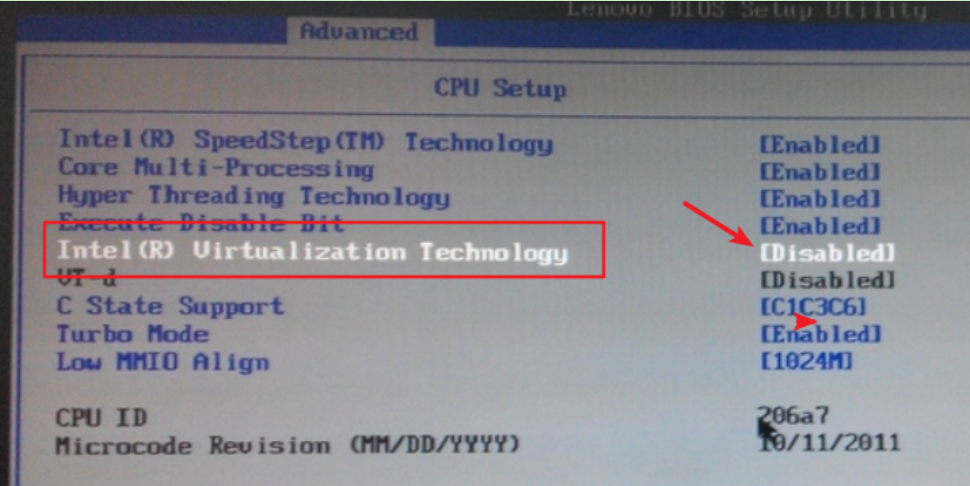
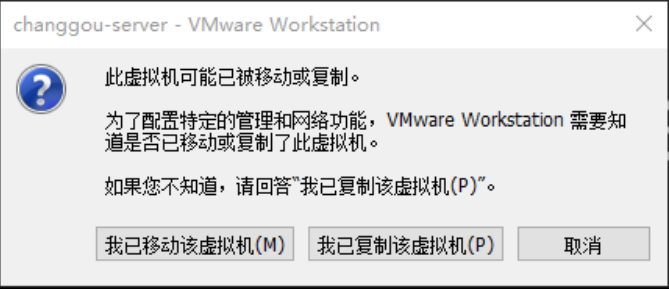 点击“我已复制该虚拟机”
点击“我已复制该虚拟机”